Cara membersihkan file sampah di laptop – File sampah di laptop yang menumpuk mengakibatkan kinerja sebuah perangkat laptop menjadi lemot. Jika buru – buru digunakan tentu hal ini sangat merepotkan. Oleh sebab itu pemilik laptop harus tahu cara membersihkan file sampah di laptop yang tepat seperti apa.
Ada beberapa cara yang bisa dilakukan pengguna dan pemilik laptop untuk meminimalisir terjadinya penumpukan cache atau file sampah yang mengakibatkan laptop lemot, di sini kami akan berikan informasinya untuk Anda!
Rangkuman Isi
Cara Membersihkan File Sampah di Laptop
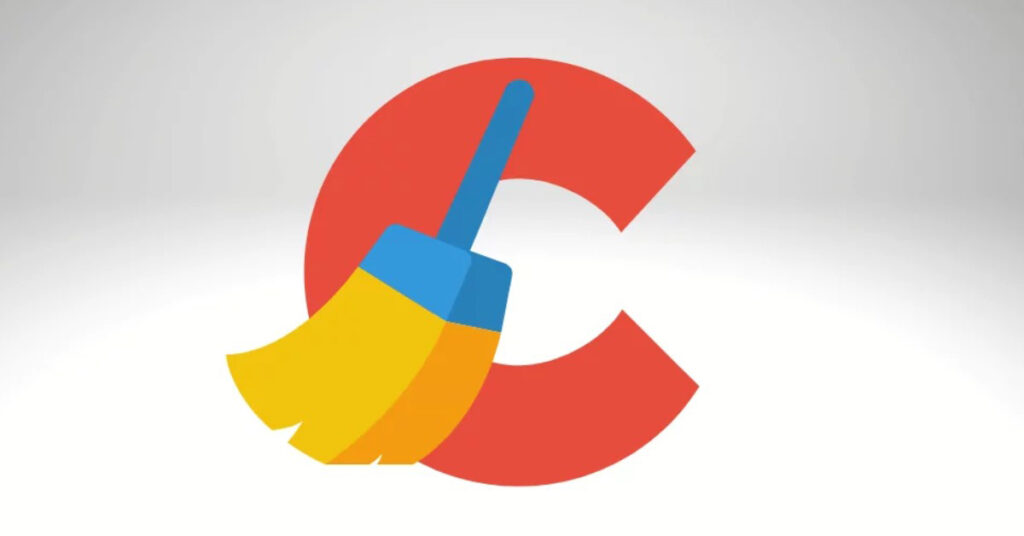
1. Manfaatkan fitur run
Run atau kombinasi Windows + R merupakan suatu fitur dalam perangkat laptop yang fungsinya untuk mencari dan membuka suatu sistem komputer baik itu program, file, aplikasi atau pun suatu folder.
Cara membersihkan file sampah di laptop dengan memanfaatkan fitur run sebagai berikut :
- Buka fitur run atau tekan kombinasi tombol Windows + R
- Ketik temp
- File explorer akan segera terbuka dan menunjukkan folder temp yang ada pada perangkat Anda
- Select semua folder yang muncul
- Tekan delete pada keyboard
- Tekan tombol windows + R lagi pada keyboard perangkat Anda
- Ketik %temp% pada fitur run
- File explorer akan segera terbuka
- Hapus seluruh file yang ditampilkan
- Masuk recycle bin dan kemudian kosongkan semua isinya
Oh ya, jika Anda merasa laptop Anda sudah kurang nyaman dipakai dan ingin membeli baru, pastikan Anda cari laptop yang berkualitas. Agar tidak salah pilih, baca : Tips Memilih Laptop Berkualitas Sesuai Kebutuhan [Netbook & Notebook]
Membersihkan file sampah pada sebuah laptop juga bisa dilakukan dengan memanfaatkan Hidden File. Cara membersihkannya sebagai berikut :
- Masuk file explorer
- Klik view pada bagian atas, pilih Hidden Items
- Tekan icon windows + R dan ketik %temp%
- Tekan enter
- Klik Ctrl + A ketika tampilan jendela muncul
- Klik properties
- Jumlah file sampah akan segera ditampilkan
- Untuk menghapus file secara permanen, klik Ctrl + A
- Klik Shift + Delete
3. Memanfaatkan Disk Cleanup
Memanfaatkan Disk Cleanup, Anda bisa membersihkan sebuah perangkat tanpa aplikasi eksternal. Cara membersihkan file sampah dengan memanfaatkan Disk Cleanup sebagai berikut :
- Klik file explore
- Pilih local disk
- Pada local disk C, klik kanan
- Pilih properties di bagian paling bawah
- Cari disk cleanup dan klik
- Klik semua file to delete
- Klik Ok
- Tunggu sampai proses pembersihan selesai
- Selesai dan file sampah pada perangkat sudah bersih
Selain melalui file explorer, Disk Cleanup juga bisa ditemukan melalui fitur Search. Cara menemukan Disk Cleanup melalui fitur Search dan membersihkan file sampah sebagai berikut :
- Akses fitur Search pada laptop
- Ketik Disk Cleanup pada fitur search tersebut
- Akan muncul tulisan Disk Cleanup : Drive Selection
- Pilih drive yang Anda ingin bersihkan dari file sampah
- Klik Ok
- Tunggu sampai semua file sampah muncul
- Pastikan bahwa seluruh file yang Anda ingin hapus tercentang
- Klik Ok untuk membersihkan file sampah
- Selesai
4. Menggunakan aplikasi CCleaner
Jika cara terakhir ini yang Anda gunakan untuk membersihkan file sampah yang ada pada laptop, caranya cukup mudah. Namun Anda perlu menginstall aplikasi pihak ketiga bernama aplikasi CCleaner terlebih dahulu.
Setelah aplikasi CCleaner terinstall di perangkat Anda, lakukan cara berikut ini :
- Buka aplikasi CCleaner di laptop
- Tab Cleaner
- Klik tombol Run CCleaner di pojok kanan bawah
- Klik tombol continue
- Proses scanning akan segera berjalan
- Ketika proses scanning berjalan, Anda akan diminta mengonfirmasi kembali setiap program yang akan dibersihkan
- Tunggu sampai proses pembersihan file sampahnya selesai
- Bersihkan registry dengan klik tab menu registry di bagian sebelah kiri
- Klik tombol scan
- Tunggu sampai proses scanning selesai
- Klik tombol fix selected
Itulah beberapa cara membersihkan file sampah di laptop yang Anda bisa terapkan. Semoga ulasan yang kami bagikan di atas membawa manfaat khususnya untuk Anda yang sehari – hari berkutat dengan laptop.